苹果的iOS 13带来了许多甜蜜的变化和调整,包括新的暗模式,改进的Siri语音等。但是,还有另一个更细微的调整可能会使您在管理连接时的生活变得更轻松-这是一种直接从控制中心快速轻松地连接到不同的Wi-Fi网络和蓝牙设备的新方法。
使用新系统也非常容易。按照以下步骤管理您的Wi-Fi和蓝牙连接,而无需打开“设置”应用程序。
没有iOS 13?查阅我们的指南,了解如何在iPhone上安装iOS 13。
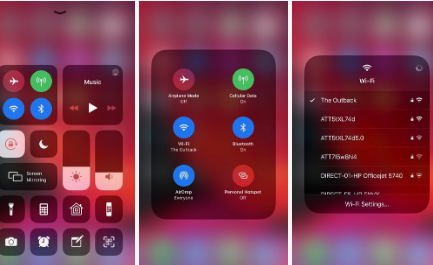
从iPhone屏幕底部向上滑动,或从iPhone X或更高版本的右上角向下滑动。
长按控制中心部分的无线控件,如飞行模式,蓝牙和Wi-Fi,以打开更广泛的无线控件。
长按Wi-Fi切换键。您的设备将扫描Wi-Fi网络并显示任何可用的网络。
要切换到新网络,请点击它并在出现提示时输入密码。要调整更高级的设置,请点击窗口底部的Wi-Fi设置…。
从iPhone屏幕底部向上滑动,或从iPhone X或更高版本的右上角向下滑动。
长按控制中心部分的无线控件,如飞行模式,蓝牙和Wi-Fi,以打开更广泛的无线控件。
长按蓝牙按钮。您的设备将扫描可用的蓝牙设备。
要连接到新设备,请点击它。要调整更高级的设置,请点击窗口底部的“ 蓝牙设置”。
这就是全部。当然,如果您像我一样-出于习惯-仍然会进入“设置”应用以访问这些设置一段时间,但是如果您可以强迫自己使用新控件,则很快就会习惯他们发现它们更容易使用。查看我们对iOS 13的评论,了解新操作系统中所有最新和最出色的功能,并深入研究iOS 13技巧以找到更多有用的选项。


